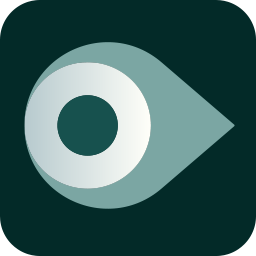Soft4Boost Disc Cover Studio(光盘封面制作软件)
v6.5.9.553 官方版大小:74.7 MB 更新:2024/12/19
类别:系统软件系统:WinAll
分类分类

大小:74.7 MB 更新:2024/12/19
类别:系统软件系统:WinAll
Soft4Boost Disc Cover Studio是一款可以帮助用户进行光盘封面设计编辑的光盘封面制作软件,该软件功能强大、专业实用,能够轻松制作各种炫酷光盘标签、封面和小册子,通过该软件用户只需要选择预先制作的模板或导入您自己的喜欢的图像,即可对光盘封面进行添加编辑;Soft4Boost Disc Cover Studio功能丰富齐全、简单易用,可为用户进行专业的CD、DVD和蓝光光盘封面设计编辑,该软件内置有多种光盘封面模板,用户可以随意点击进行使用,同时该软件支持光盘封面打印和导出,可将编辑好的光盘封面、标签等进行保存
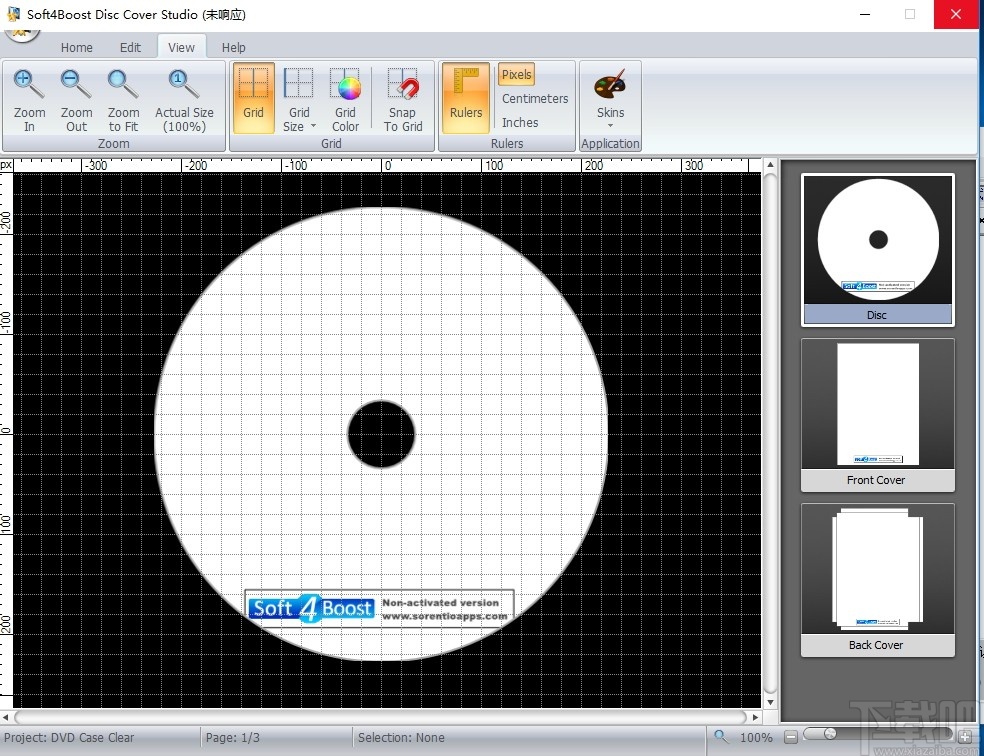
功能区命令栏-用于访问程序提供的所有功能,如使用项目、复制粘贴功能、缩放等。
应用程序按钮-用于快速执行项目的所有操作。
导航面板-用于让用户选择要编辑的页面:光盘、封面或封底。此面板的内容取决于创建时选择的项目类型。
结果-用于添加和编辑不同的对象的区域。
状态栏-用于放大或缩小编辑区域中显示的元素,以及查看与打开的项目类型、正在编辑的页面和当前选定对象相关的信息。
快速访问工具栏
快速访问工具栏用于快速访问Soft4Boost光盘封面工作室程序的基本功能,包括以下各项:
打开项目-按此按钮打开另一个项目。关于它的更多信息可以在“打开项目”一章中找到。
保存项目-按此按钮保存当前项目。想了解更多信息,请阅读“保存项目”一章。
打印项目-按此按钮打印当前项目。有关更多信息,请阅读“打印和另存为图像”一章。
您也可以打开快捷菜单,其中包含唯一的选项,即:最小化功能区。按下后,功能区命令栏将隐藏。只有选项卡会显示,您才能继续编辑过程。单击其中一个选项卡,功能区命令栏将显示在主窗口的顶部。如果要将功能区命令栏集成到主窗口结构中,请再次单击此选项以取消其锁定。
功能区命令栏
功能区命令栏位于主窗口的顶部,用于访问程序提供的所有功能,如使用项目、复制粘贴功能、缩放等。功能区命令栏包括以下选项卡:
“主页”选项卡
此选项卡包括用于管理项目、重做/撤消操作、根据所需光盘标签选择页面布局、选择所需预设的按钮。
编辑选项卡
在此选项卡上,您可以找到允许您执行各种编辑操作的按钮:移动对象、添加文本、图像或简单图形。
“视图”选项卡
您可以在这里调整缩放、设计、栅格和标尺选项。
“格式”选项卡
此选项卡根据编辑区域中当前选定的图元更改其外观,并允许您更改其属性。
光盘标签
给刚烧坏的光盘贴上标签是很重要的,因为下一次当你伸手去拿它时,你将不得不浪费时间在未贴标签的光盘中寻找所需的光盘。您可以使用以下方法之一为光盘添加标签:
钢笔
当然,你可以用钢笔或永久记号笔来做,但这很无聊。此外,基于酒精或溶剂的钢笔会腐蚀光盘表面。
标签制作软件和胶粘标签
因此,使用一个程序来创建标签更方便,您可以打印并粘贴到光盘上。但也有一些问题与胶粘剂标签。尽管许多第三方软件包都包含了一个贴标签的小工具,但您仍然需要小心地均匀、平滑地贴标签,不要有气穴。否则,当光盘在驱动器中旋转时,标签可能会导致光盘上的力分布不均,进而导致光盘在高速旋转时碎裂,例如CD为52倍,DVD为16倍。
支持在光学介质上打印的打印机
您也可以使用喷墨打印机,其中包括一个专用的CD/DVD/BD托盘,用于直接在光盘表面打印。但要使用这些打印机为介质添加标签,您需要购买可打印光盘。此外,在CD/DVD/BD播放机中使用光盘之前,您至少需要等待24小时。
LightScribe技术
这项技术可以让你使用燃烧器的激光蚀刻标签上的文字或图形的顶部,特别是涂层可记录的CD和DVD媒体。因此,需要特殊的光盘和兼容的光盘刻录机。在将数据刻录到光盘的读取端之前或之后,您需要将光盘翻转过来,然后将其插入,使标签端朝下。驱动器的激光然后蚀刻到标签的一面,这样就产生了一个图像。但这种方法也有缺点-特殊的存储预防措施是必要的,以防止LightScribe光盘褪色。但是,它们仅仅是表面的;它们不影响存储在光盘上的数据。
阀瓣盖
光盘封盖用于将光盘插入光盘盒中,光盘盒设计用于保护介质免受刮擦和其他类型的暴露损坏。有许多光盘盒类型和每个案件类型需要自己的封面。这就是为什么在制作光盘封面之前,要确定您将使用哪种外壳类型来存储您录制的CD/DVD/Blu-ray光盘。以下是其中一些:
珠宝盒
宝石盒是自1982年光盘首次发行以来一直使用的原始光盘盒。还有一些纤细的珠宝盒,最初在日本和欧洲作为CD单曲盒销售而广受欢迎,并已成为烧录CD-ROM的一种常见的节省空间的包装。珠宝盒的格式有很多问题。这种结构有一个弱点,即外壳由两个易碎的塑料臂铰接,如果外壳受到冲击或应力,塑料臂通常会断裂。
保留大小写
保存盒是最常见的DVD包装类型。它比珠宝盒更高、更厚,而且是由更柔软、更不易碎的塑料制成的,所以不容易断裂。他们通常持有一个或两个光盘,但能够容纳多达六个光盘。
1、完成软件下载双击软件弹出软件语言显示设置弹框,该弹框可以进行软件语言显示设置
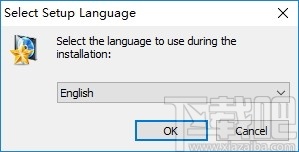
2、完成软件语言显示设置后进入软件安装界面,点击next按钮即可进行软件安装
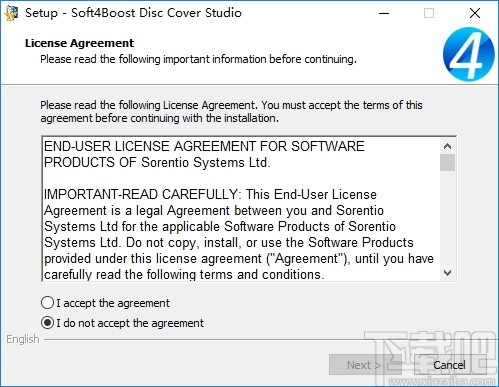
3、完成软件安装后点击finish按钮即可关闭弹框并启动软件
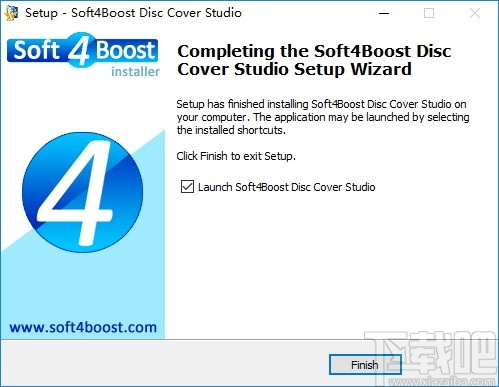
4、首次进入软件弹出软件注册购买弹框,点击close按钮即可关闭弹框进入软件
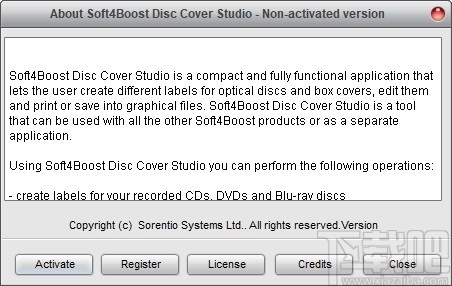
5、进入光盘封面制作界面,该界面可以为光盘封面样式进行设计
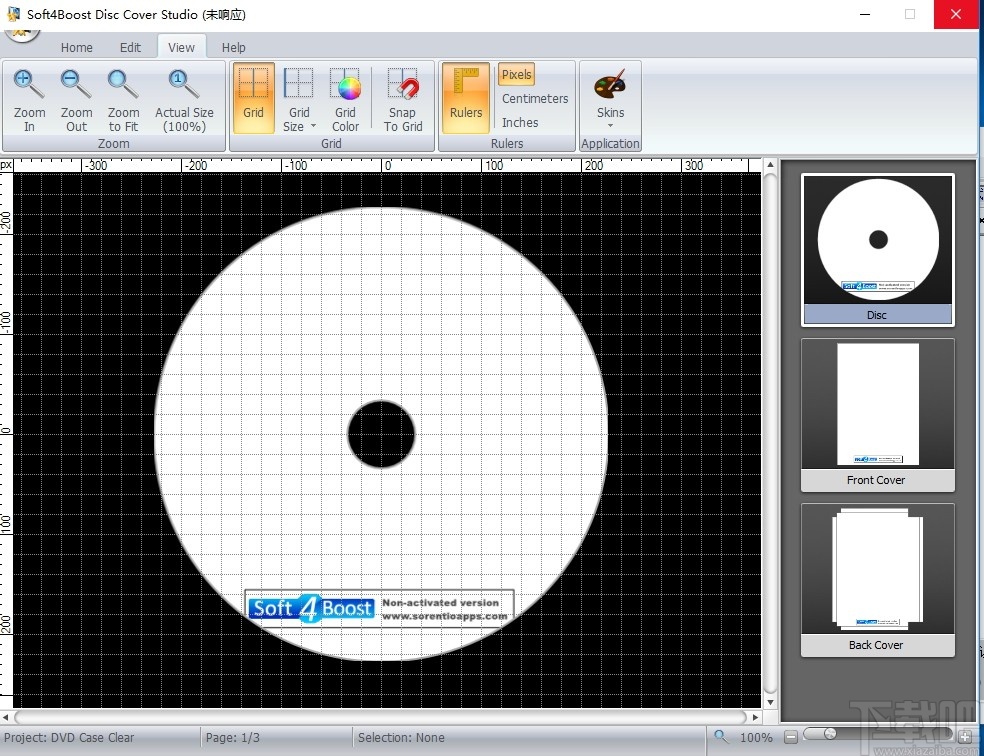
6、点击光盘特效添加按钮可以对光盘封面特效进行添加
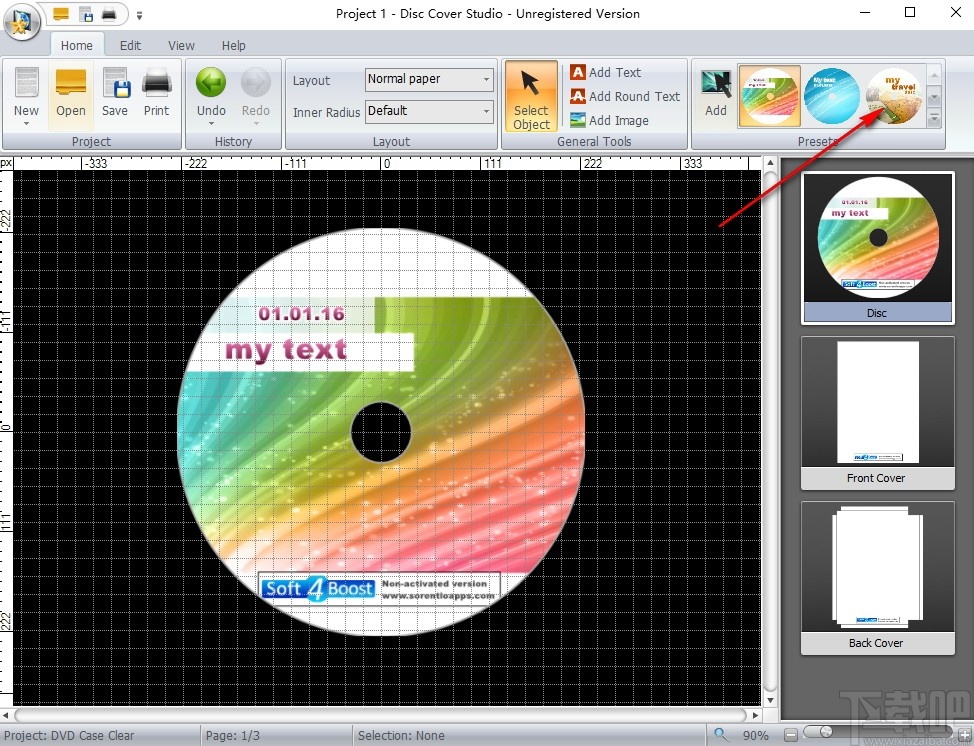
7、点击打印按钮可以对光盘进行打印和导出为PDF文件
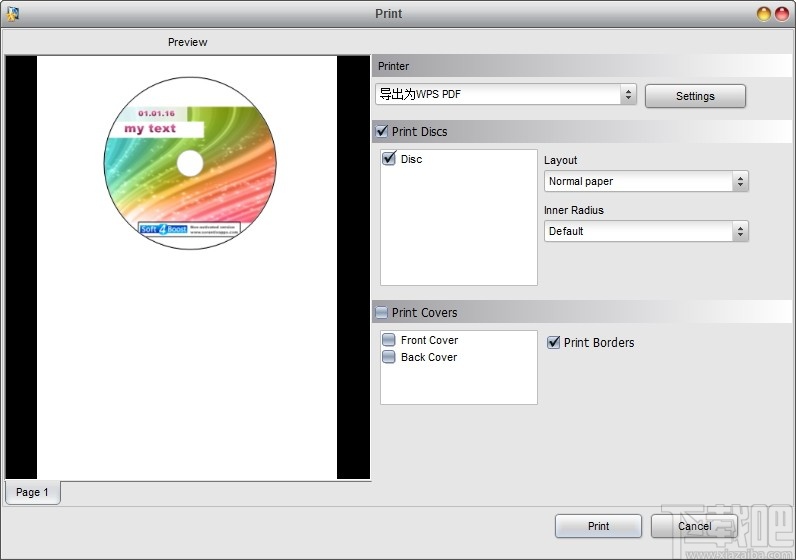
8、点击添加文本按钮可以对光盘封面进行文本添加
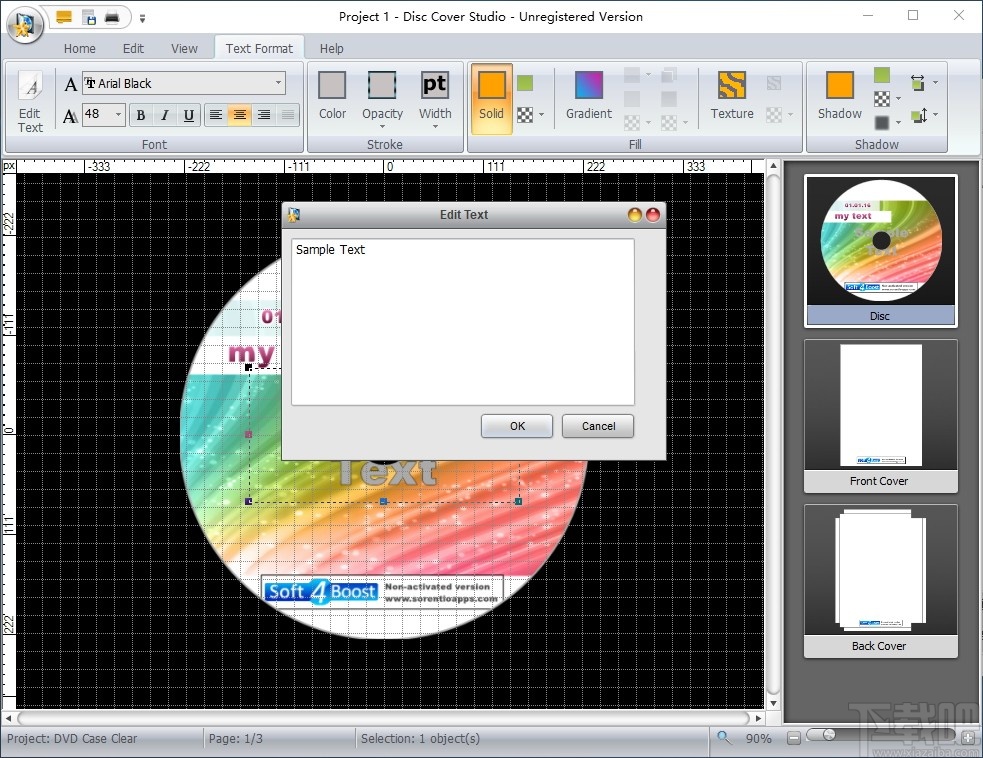
9、点击文本特效可以对文本大小、颜色、透明度等进行设置
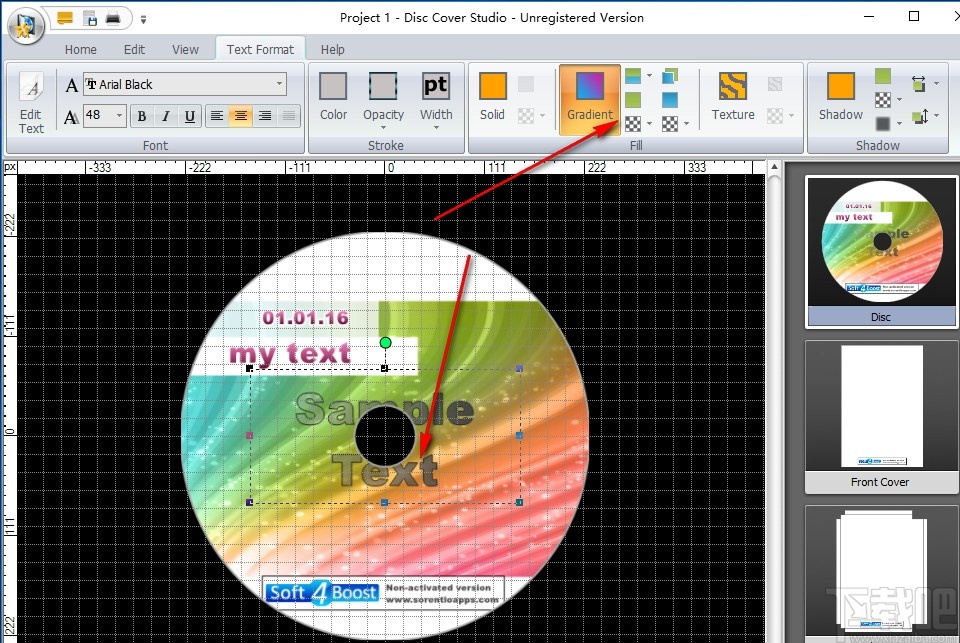
10、点击添加图像按钮可以将图片作为光盘封面进行添加
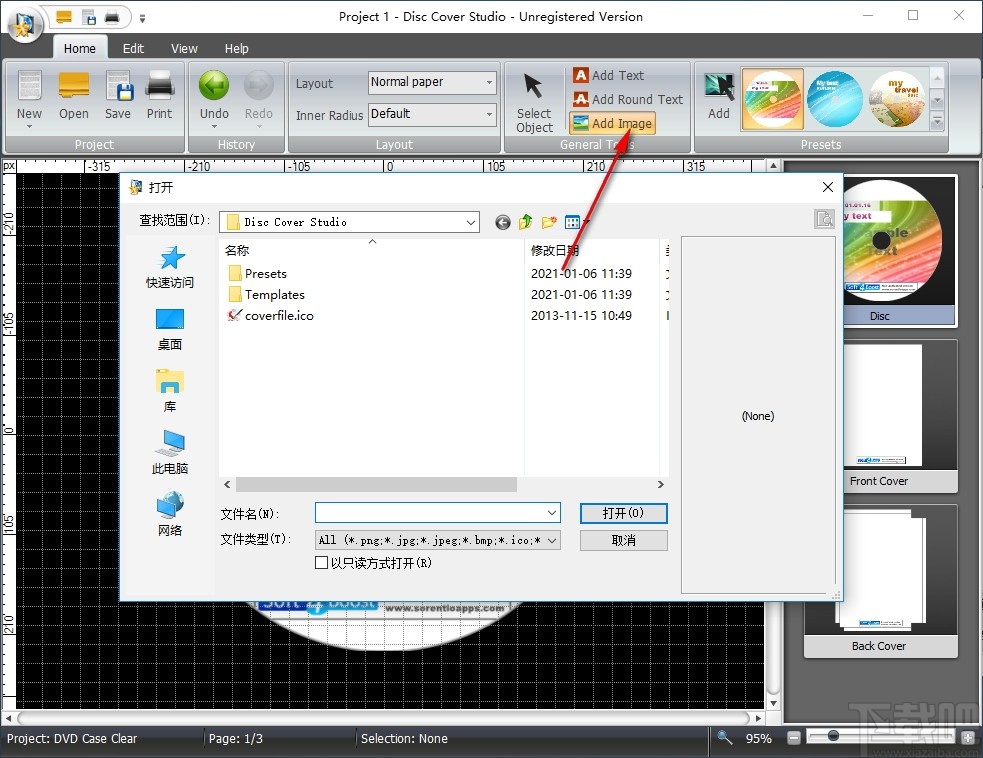
11、点击保存按钮可以对编辑完成的光盘封面文件进行保存
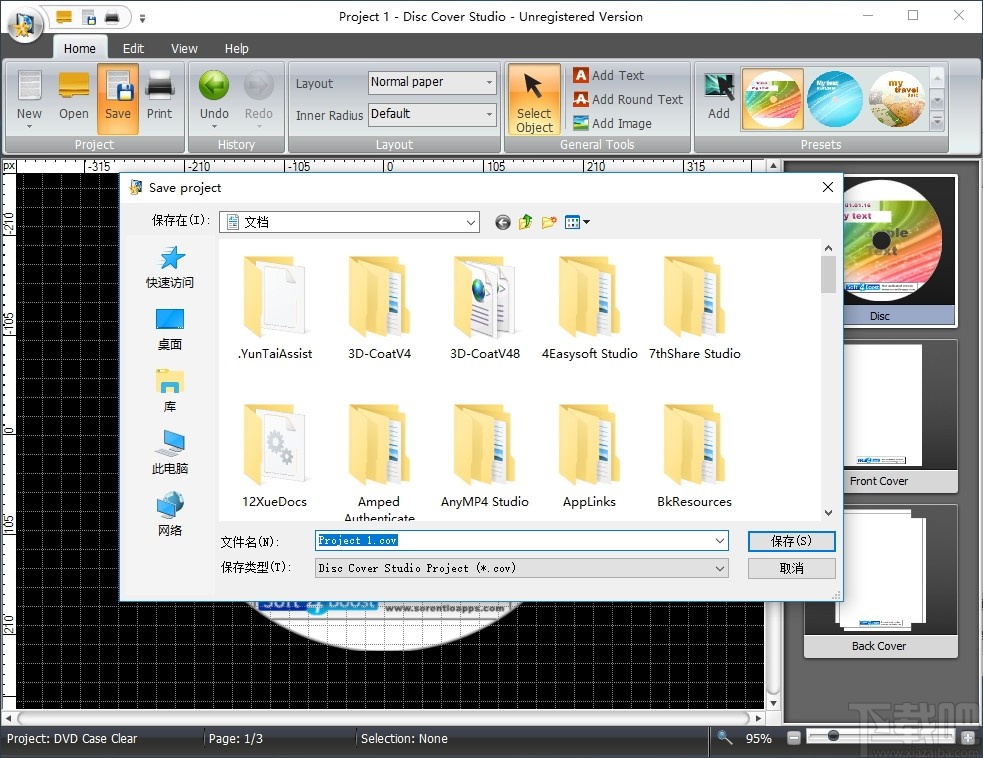
CD/DVD复制专家 系统软件14.48 MB8.6 免费版
详情DAEMON Tools Ultra 系统软件19.38 MB4.0.1.425 中文版
详情影视光盘制作专家 系统软件27.7 MB8.5 免费版
详情Ashampoo Burning Studio 系统软件203.73 MB15.0.4.0 中文版
详情WinBin2Iso 系统软件37 KB2.8.2.0 免费版
详情3herosoft DVD Cloner 系统软件3.55 MB4.3.2.0514 简体中文版
详情Folder2ISO 系统软件2.56 MB3.0 官方版
详情SlySoft CloneDVD 系统软件5.29 MB2.9.3.0 官方版
详情一键ghost2009.9.9 系统软件13.1 MB7.0.6.1 安装版
详情东方光驱魔术师 系统软件7.86 MB2.0 官方版
详情Nero Burning ROM 系统软件79.68 MB16.1.02000 免费版
详情好压虚拟光驱 系统软件545 KB5.2.1 绿色版
详情MiniCD迷你虚拟光驱 系统软件473 KB1.0 绿色版
详情Movie DVD Copy 系统软件2.75 MB3.5.1.0514 中文版
详情CD2ISO 系统软件36 KB免费版
详情Windows Installer 系统软件3.12 MB简体中文版
详情SlySoft CloneCD 系统软件2.67 MB5.3.17 中文版
详情EZ CD Audio Converter(CD抓轨) 系统软件39.3 MBv9.3.1.1 免费版
详情TuneFab DVD Ripper(DVD翻录) 系统软件1.6 MBV2.0.20 官方版
详情Photo DVD Creator(影集制作软件) 系统软件7.6 MBv8.6 官方版
详情点击查看更多
CD光盘刻录软件 系统软件7.41 MB1.0 官方版
详情Gilisoft Movie DVD Copy 系统软件4.28 MB3.0 官方版
详情光盘管理精简版 系统软件7.41 MB1.0.0 官方版
详情传华光驱进出托盘控制器 系统软件1.38 MB1.0.0 官方版
详情DVD-ToolBox 系统软件1.63 MB1.0.7 官方版
详情蓝翔光盘小管家 系统软件1.63 MB1.0 官方版
详情虚拟光驱魔术师 系统软件894 KB2012 Build 1006 官方版
详情光驱助手 系统软件205 KB1.0.0 官方版
详情Discs Index 系统软件614 KB0.3 Build 官方版
详情Aoork DVD2WMV Home 系统软件13.85 MB3.0.88 Build 218b 官方版
详情CDArchive 系统软件567 KB5.0.1.0 官方版
详情Dup-DVD 系统软件2.28 MB1.0.0 官方版
详情ISOMaker 系统软件499 KB2011.11.3 官方版
详情WBI Creator 系统软件241 KB3.0.0.1 官方版
详情Gilisoft CD DVD Encryption 系统软件949 KB3.2.0 官方版
详情Acala DVD Ripper Professional 系统软件11.74 MB6.3.4 官方版
详情DVD SuperPack 系统软件1.36 MB1.0.0 官方版
详情Andromeda Hyper DVD to Pocket PC Ripper 系统软件5.49 MB1.0.0 官方版
详情Nero 9 Lite 系统软件30.87 MB9.4.12.708 官方版
详情Fantom CD 系统软件9.44 MB1.2.1 官方版
详情点击查看更多
微信牛牛2025 休闲益智61.5MBv7.2.0
详情97棋牌2025官方最新版 休闲益智61.5MBv7.2.0
详情牛牛游戏游戏大厅2025 休闲益智61.5MBv7.2.0
详情jj游戏平台2025 休闲益智61.5MBv7.2.0
详情欢乐拼三张手机单机2025 休闲益智61.5MBv7.2.0
详情欢乐拼三张手游2025 休闲益智61.5MBv7.2.0
详情欢乐拼三张免费金币版2025 休闲益智61.5MBv7.2.0
详情是你棋牌正版2025 休闲益智61.5MBv7.2.0
详情欢乐拼三张好友房2025 休闲益智61.5MBv7.2.0
详情牛牛游戏赚钱软件2025 休闲益智61.5MBv7.2.0
详情网络牛牛游戏2025 休闲益智61.5MBv7.2.0
详情欢乐拼三张无限钻石2025 休闲益智61.5MBv7.2.0
详情牛牛在线玩2025 休闲益智61.5MBv7.2.0
详情时光娱乐5.1.2版2025 休闲益智61.5MBv7.2.0
详情宁波游戏大厅奉化双扣2025 休闲益智61.5MBv7.2.0
详情有牛牛的游戏2025 休闲益智61.5MBv7.2.0
详情欢乐拼三张和谐版无限金币2025 休闲益智61.5MBv7.2.0
详情时光娱乐6.1.0版2025 休闲益智61.5MBv7.2.0
详情欢乐拼三张免费游戏2025 休闲益智61.5MBv7.2.0
详情牛牛最新版2025 休闲益智61.5MBv7.2.0
详情点击查看更多